Usare l'attività Web per chiamare le API REST nelle pipeline
L'attività Web può essere usata per chiamare un endpoint REST personalizzato da una pipeline di Azure Data Factory o Synapse. È possibile passare set di dati e servizi collegati in modo che l'attività possa usarli e accedervi.
Nota
La dimensione massima supportata del payload della risposta di output è 4 MB.
Prerequisiti
Per iniziare, è necessario soddisfare i prerequisiti seguenti:
- Un account tenant con una sottoscrizione attiva. Creare un account gratuito.
- Viene creata un’area di lavoro.
Aggiungere un'attività Web a una pipeline con l'interfaccia utente
Per usare un'attività Web in una pipeline, completare la procedura seguente:
Creare l’attività
Creare una nuova pipeline nelle aree di lavoro.
Cercare Web nel riquadro Attività della pipeline e selezionarlo per aggiungerlo all’area di lavoro della pipeline.
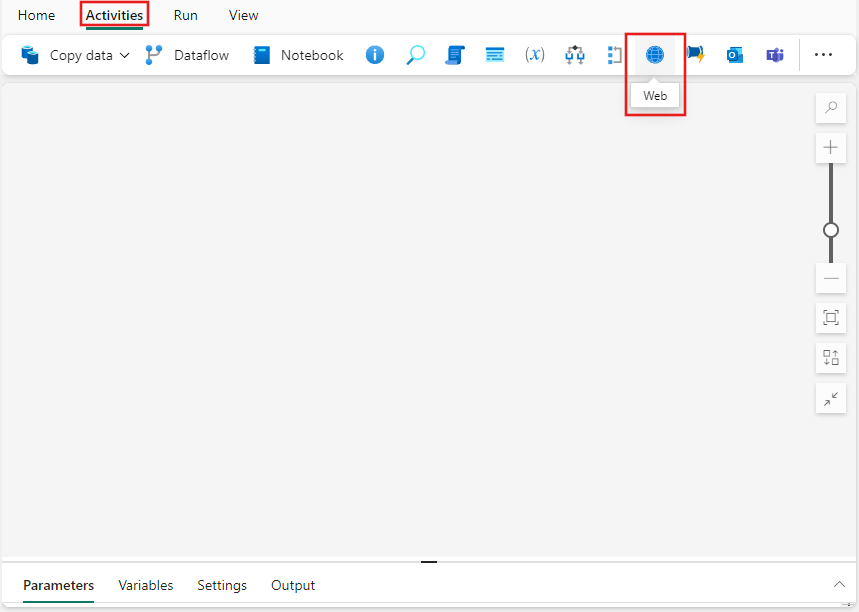
Se non è già selezionata, selezionare la nuova attività Web nell'area di lavoro.
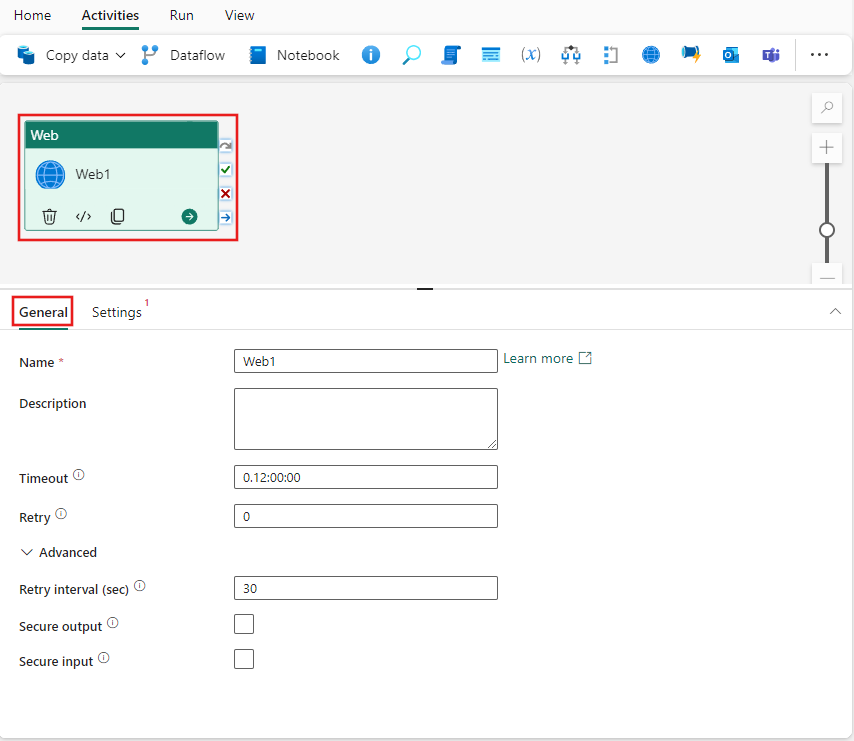
Nota
L'attività Web può comparire come semplice icona sulla barra degli strumenti, come illustrato nell'immagine precedente, se la risoluzione dello schermo non consente di specificare completamente il nome.
Fare riferimento alla guida alle impostazioni Generali per configurare la scheda impostazioni Generali.
Impostazioni delle attività Web
Selezionare la scheda Impostazioni , selezionare una connessione esistente nell'elenco a discesa Connessione oppure creare una nuova connessione e specificarne i dettagli di configurazione.
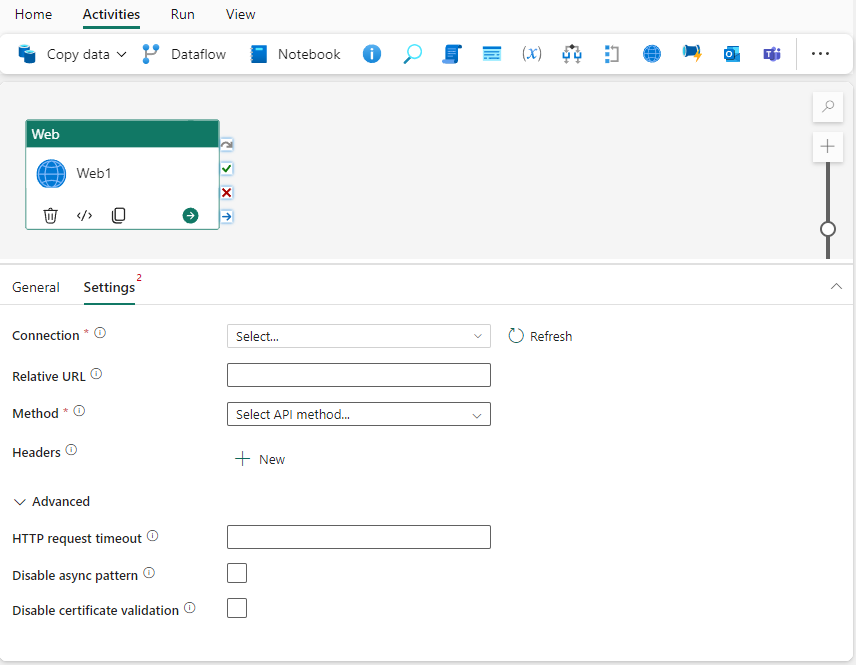
Scegliendo + Nuovo per creare una nuova connessione, compare la finestra di dialogo di creazione della connessione in cui è possibile specificare l'URL di base e le credenziali per effettuare la connessione.
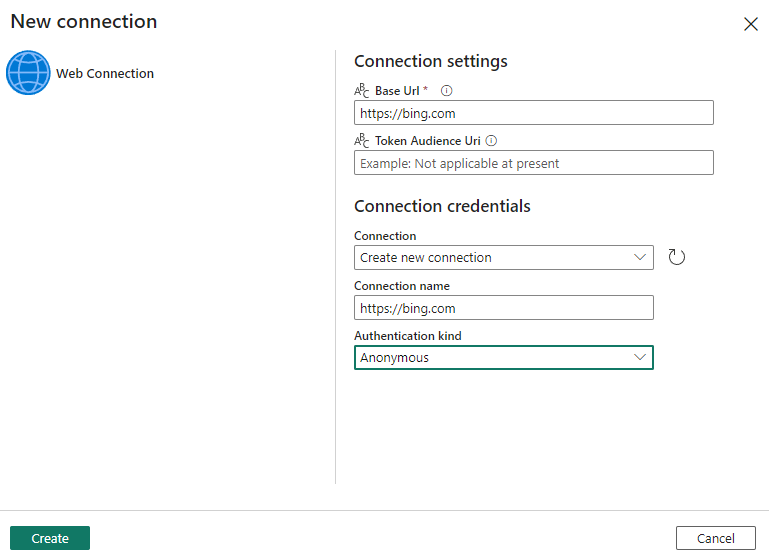
Nota
Il nome della connessione può contenere al massimo 80 caratteri.
Dopo aver scelto o creato la connessione, completare i campi obbligatori rimanenti, aggiungere eventuali intestazioni obbligatorie o impostare eventuali impostazioni avanzate. L'attività Web supporta i metodi OTTIENI, PUBBLICA, INSERISCI, ELIMINA e RIEMPI.
Salvare ed eseguire o pianificare la pipeline
In genere, l'output dell'attività Web viene usato con altre attività, ma una volta configurato, può anche essere eseguito direttamente senza altre attività. Se viene eseguito per richiamare un'API REST che esegua delle azioni e non richiede alcun output dell'attività, anche la pipeline potrebbe contenere solo l'attività Web. Per eseguire l'attività, passa alla scheda Home nella parte superiore dell'editor della pipeline e seleziona il pulsante Salva per salvare la pipeline. Selezionare Esegui per eseguirla direttamente, o Pianifica per pianificarla. È anche possibile visualizzare la cronologia di esecuzione qui o configurare altre impostazioni.
